PS合成创意风格的人像插画教程
- 2021-05-06 19:54:58
- 来源/作者:互联网/佚名
- 己被围观次
使用喷溅笔刷把人物头发做成喷溅的效果,并添加旋转形态的素材 让画面有旋转的感觉,玫瑰花和花瓣的衬托让画面有玫瑰纷飞的效果。加上后期的润色打造有气氛的插画效果,教程主
然后安装笔刷,打开画笔面板 参数如下,记得控制要关掉

然后给美女图层添加蒙板,用我们刚刚装的笔刷里面的353号笔刷 如果安装了笔刷没出现的话,保存一下文件重启一下PS就可以了,或者是用最简单的方法,选择一个最不常用的笔刷按Alt 把它剪掉 然后拉到底部就可以看到了,这个是因为PS的笔刷缓存的缘故。
笔尖大小设置250像素,在蒙板图层上面,点点点..... 这样就可以画出这个效果了, 不要按住直接擦,否则擦出来的效果太过于统一,这个方法也适用于我之前的那个荧光抽离的美女的那个裙子 总是有人说裙子处理不好的,可以用这个方法喔。

新建一个可调整图层---色相/饱和度,参数如下 记得要转为剪切蒙版
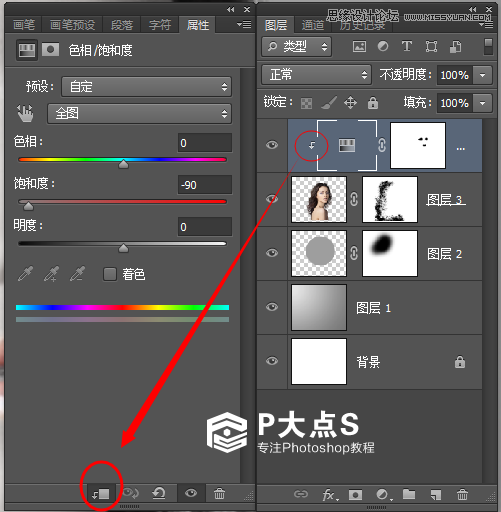
然后在色相饱和度的蒙板图层用柔边画笔,把美女的嘴唇和眼睛擦出来

添加曲线调整图层,提高美女的亮度对比

选美女图层,用钢笔工具把她的眼瞳抠出来

然后把路径转为选区,并Ctrl+J 创建一个图层,把这个图层拖到顶部

(责任编辑:极限)
*PSjia.COM 倾力出品,转载请注明来自PS家园网(www.psjia.com)
上一篇:PS合成乌龟拖着假山效果图
下一篇:PS合成在空中爆炸特效的直升机








